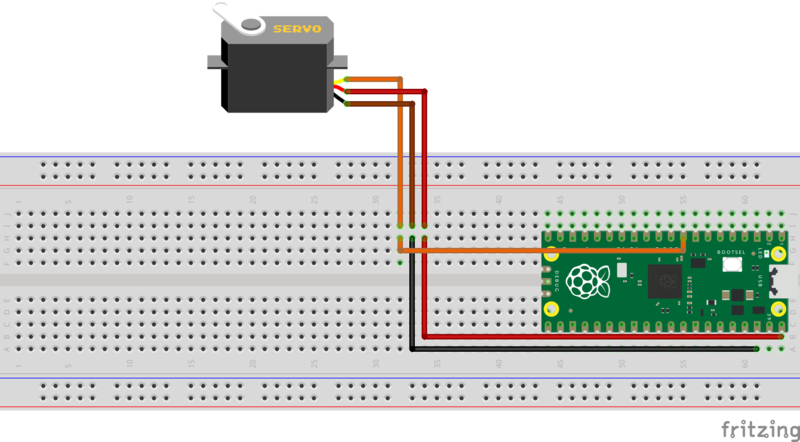Raspberry Pi Pico – Lezione 5: Raspberry Pi Controlla il Pico Servo
Continua la tua avventura di programmazione durante la Lezione 5, dove controlliamo un servo SG90 con Raspberry Pi Pico. Questa lezione educativa è l'ideale per i principianti che vogliono iniziare con lo strumento di programmazione Thonny e MicroPython. Scopri come utilizzare il Raspberry Pi Pico si collega al tuo computer, carica programmi e controlla un servo SG90. Scopri le possibilità del servocontrollo con Pico e muovi i primi passi nell'utilizzo Raspberry Pi Pico per il controllo motorio. Un progetto entusiasmante per sviluppare ulteriormente le tue capacità!
Questa guida trattava:
- Livello – Principiante 25%
- Durata 20 min 25%
- Costa € 10,95 11%

Passo 1 – Requisiti per controllare il servo con Raspberry Pi Pico
Passaggio 2: installare il software sul Raspberry Pi Pico per il controllo del Servo
Puoi saltare questo passaggio se lo hai già fatto nella Lezione 1.
Uomo di Raspberry PiPer poter programmare con MicroPython, dobbiamo prima eseguire il flashing del firmware del Pico.
Ciò significa che forniamo il software interno che avvia il pico con una versione speciale di Python.
Scaricare il firmware dal sito Web riportato di seguito (file uf2)
https://micropython.org/download/RPI_PICO/
https://micropython.org/download/RPI_PICO_W/
(Assicurati di selezionare la versione corretta del firmware, la versione WiFi e la versione non WiFi sono diverse)
Premi il pulsante di avvio bianco sul pico e tienilo premuto.
Collega il pico a una porta USB del tuo computer. (Quindi puoi rilasciare il pulsante)
Ora ci sarà una lettera di unità, accessibile con una memory stick.
Copiare il file del firmware RPI_PICO_xxxxxx.uf2 su questa unità
(pico si riavvierà e il firmware verrà installato)
Scarica e installa Thonny sul tuo PC.
(https://thonny.org/)
Seleziona l'interprete MicroPython di seguito
Strumenti > Opzioni > Interprete > MicroPython (Raspberry Pi Pico)
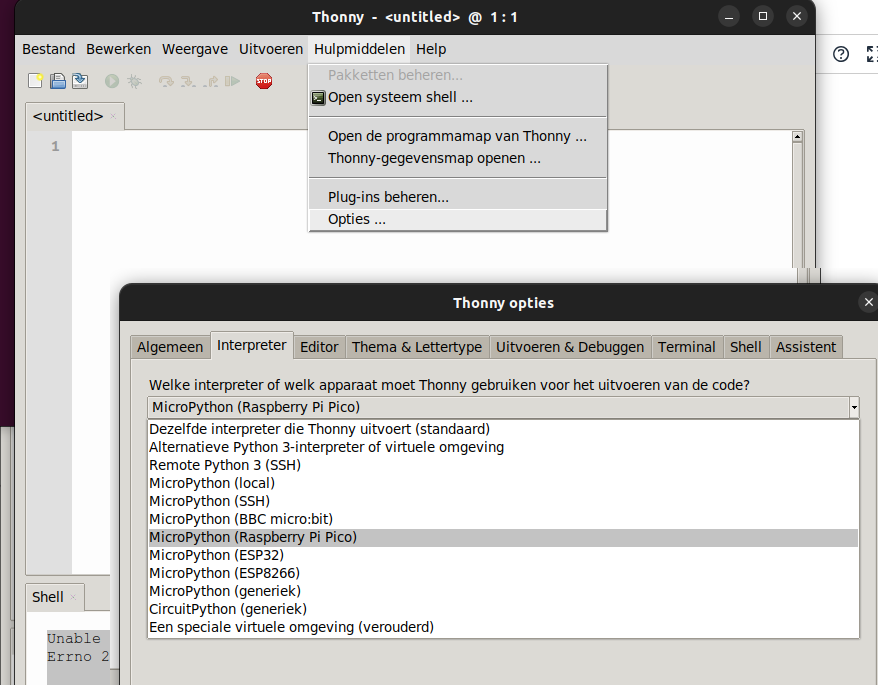
Passaggio 3: programmare il Raspberry Pi Pico per controllare il Servo
Ora puoi digitare il programma qui sotto nell'interfaccia di Thonny.
from servo import Servo import time sg90_servo = Servo(pin_id=6) while True: sg90_servo.write(0) time.sleep(1) sg90_servo.write(90) time.sleep(1)
Spiegazione del programma:
- Importa il modulo Servo
- Importato il modulo orario
- .
- Definire la variabile sg90_servo su pin_id GP6 (pin 9)
- .
- Ciclo di ripetizione infinito
- scrivere il valore 0 sul servo
- attendere 1 secondo
- scrivere il valore 90 sul servo
- attendere 1 secondo
L'esempio precedente utilizza la funzione PWM nel modulo servo, utilizzare l'esempio seguente per controllare il servo con le routine PWM.
#4500 corrisponde a 90 gradi come sopra.
from machine import Pin from machine import PWM from time import sleep pwm = PWM(Pin(6)) pwm.freq(50) # Servo function def setServoCycle (position): pwm.duty_u16(position) sleep(0.01) while True: for pos in range(1000,4500,50): setServoCycle(pos) per pos in range(4500,1000,-50): setServoCycle(pos)
L'esempio seguente utilizza la funzione PWM nel modulo servo, utilizzare quanto segue per controllare il servo con le routine PWM.
#4500 corrisponde a 90 gradi come sopra.
Quindi premi Salva e salva il programma sul tuo computer.
Premi il pulsante rosso del segnale di stop per riavviare il backend.
(Thonny ora si ricollegherà al tuo Pico)
Quindi puoi premere il pulsante verde (Esegui lo script corrente).
Se ora il pico viene rimosso dal computer e ricollegato, il programma non verrà avviato.
Abbiamo testato solo il codice di programmazione.
Per abilitare l'avvio automatico, dobbiamo salvare nuovamente il programma, ma poi selezionare il pico.
File > Salva con nome > Raspberry Pi Pico
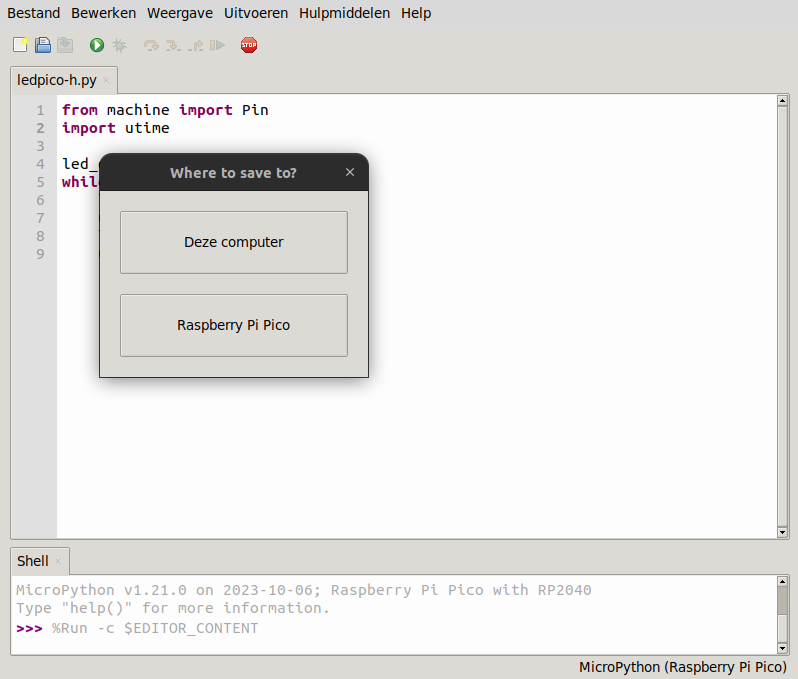
Salvare il programma con il suo nome principale.py. Il Pico avvierà automaticamente il programma con questo nome quando si collega il Pico a una porta USB.
In questo caso è necessaria una connessione con il tuo PC e Thonny per vedere i risultati misurati!
Passo 4 – Risultato: il servo è controllato con Raspberry Pi Pico
Ora hai imparato come collegare e controllare un (servo)motore Raspberry Pi Picco.
Ti è piaciuto realizzare questo progetto? Dai un'occhiata ai nostri altri progetti, o Les zes da questa serie Pico!